# Java Swing 模型架構
> [http://zetcode.com/tutorials/javaswingtutorial/swingmodels/](http://zetcode.com/tutorials/javaswingtutorial/swingmodels/)
Swing 工程師創建了 Swing 工具箱,實現了修改后的 MVC 設計模式。 這樣可以有效地處理數據,并在運行時使用可插入的外觀。
傳統的 MVC 模式將應用分為三個部分:模型,視圖和控制器。 該模型表示應用中的數據。 視圖是數據的視覺表示。 最后,控制器處理并響應事件(通常是用戶操作),并可以調用模型上的更改。 這個想法是通過引入一個中間組件:控制器,將數據訪問和業務邏輯與數據表示和用戶交互分開。
Swing 工具箱使用修改后的 MVC 設計模式。 對于視圖和控制器,它只有一個 UI 對象。 有時將這種修改后的 MVC 稱為可分離模型架構。
在 Swing 工具箱中,每個組件都有其模型,甚至包括按鈕之類的基本組件。 Swing 工具箱中有兩種模型:
* 狀態模型
* 數據模型
狀態模型處理組件的狀態。 例如,模型會跟蹤組件是處于選中狀態還是處于按下狀態。 數據模型處理它們使用的數據。 列表組件保留其顯示的項目列表。
對于 Swing 開發者來說,這意味著他們通常需要獲取模型實例才能操縱組件中的數據。 但是也有例外。 為了方便起見,有一些方法可以返回數據,而無需程序員訪問模型。
```java
public int getValue() {
return getModel().getValue();
}
```
一個示例是`JSlider`組件的`getValue()`方法。 開發者無需直接使用模型。 而是在后臺進行對模型的訪問。 在如此簡單的情況下直接使用模型將是一個過大的殺傷力。 因此,Swing 提供了一些便捷的方法,如上一個。
要查詢模型的狀態,我們有兩種通知:
* 輕量級通知
* 狀態通知
輕量級通知使用`ChangeListener`類。 對于來自組件的所有通知,我們只有一個事件(`ChangeEvent)`。對于更復雜的組件,將使用狀態通知。對于此類通知,我們具有不同類型的事件。例如,`JList`組件具有`ListDataEvent`和`ListSelectionEvent`。
如果我們不為組件設置模型,則會創建一個默認模型。 例如,按鈕組件具有`DefaultButtonModel`模型。
```java
public JButton(String text, Icon icon) {
// Create the model
setModel(new DefaultButtonModel());
// initialize
init(text, icon);
}
```
查看`JButton.java`源文件,我們發現默認模型是在構建組件時創建的。
## 按鈕模型
該模型用于各種按鈕,例如按鈕,復選框,單選框和菜單項。 以下示例說明了`JButton`的模型。 因為沒有數據可以與按鈕關聯,所以我們只能管理按鈕的狀態。
`ButtonModelEx.java`
```java
package com.zetcode;
import javax.swing.AbstractAction;
import javax.swing.DefaultButtonModel;
import javax.swing.GroupLayout;
import javax.swing.JButton;
import javax.swing.JCheckBox;
import javax.swing.JComponent;
import javax.swing.JFrame;
import javax.swing.JLabel;
import javax.swing.event.ChangeEvent;
import javax.swing.event.ChangeListener;
import java.awt.EventQueue;
import java.awt.event.ActionEvent;
public class ButtonModelEx extends JFrame {
private JButton okBtn;
private JLabel enabledLbl;
private JLabel pressedLbl;
private JLabel armedLbl;
private JCheckBox checkBox;
public ButtonModelEx() {
initUI();
}
private void initUI() {
okBtn = new JButton("OK");
okBtn.addChangeListener(new DisabledChangeListener());
checkBox = new JCheckBox();
checkBox.setAction(new CheckBoxAction());
enabledLbl = new JLabel("Enabled: true");
pressedLbl = new JLabel("Pressed: false");
armedLbl = new JLabel("Armed: false");
createLayout(okBtn, checkBox, enabledLbl, pressedLbl, armedLbl);
setTitle("ButtonModel");
setLocationRelativeTo(null);
setDefaultCloseOperation(EXIT_ON_CLOSE);
}
private void createLayout(JComponent... arg) {
var pane = getContentPane();
var gl = new GroupLayout(pane);
pane.setLayout(gl);
gl.setAutoCreateContainerGaps(true);
gl.setAutoCreateGaps(true);
gl.setHorizontalGroup(gl.createParallelGroup()
.addGroup(gl.createSequentialGroup()
.addComponent(arg[0])
.addGap(80)
.addComponent(arg[1]))
.addGroup(gl.createParallelGroup()
.addComponent(arg[2])
.addComponent(arg[3])
.addComponent(arg[4]))
);
gl.setVerticalGroup(gl.createSequentialGroup()
.addGroup(gl.createParallelGroup()
.addComponent(arg[0])
.addComponent(arg[1]))
.addGap(40)
.addGroup(gl.createSequentialGroup()
.addComponent(arg[2])
.addComponent(arg[3])
.addComponent(arg[4]))
);
pack();
}
private class DisabledChangeListener implements ChangeListener {
@Override
public void stateChanged(ChangeEvent e) {
var model = (DefaultButtonModel) okBtn.getModel();
if (model.isEnabled()) {
enabledLbl.setText("Enabled: true");
} else {
enabledLbl.setText("Enabled: false");
}
if (model.isArmed()) {
armedLbl.setText("Armed: true");
} else {
armedLbl.setText("Armed: false");
}
if (model.isPressed()) {
pressedLbl.setText("Pressed: true");
} else {
pressedLbl.setText("Pressed: false");
}
}
}
private class CheckBoxAction extends AbstractAction {
public CheckBoxAction() {
super("Disabled");
}
@Override
public void actionPerformed(ActionEvent e) {
if (okBtn.isEnabled()) {
okBtn.setEnabled(false);
} else {
okBtn.setEnabled(true);
}
}
}
public static void main(String[] args) {
EventQueue.invokeLater(() -> {
var ex = new ButtonModelEx();
ex.setVisible(true);
});
}
}
```
在我們的示例中,我們有一個按鈕,一個復選框和三個標簽。 標簽代表按鈕的三個屬性:按下,禁用或布防狀態。
```java
okbtn.addChangeListener(new DisabledChangeListener());
```
我們使用`ChangeListener`來監聽按鈕狀態的變化。
```java
var model = (DefaultButtonModel) okBtn.getModel();
```
在這里,我們獲得默認的按鈕模型。
```java
if (model.isEnabled()) {
enabledLbl.setText("Enabled: true");
} else {
enabledLbl.setText("Enabled: false");
}
```
我們查詢模型是否啟用了按鈕。 標簽會相應更新。
```java
if (okBtn.isEnabled()) {
okBtn.setEnabled(false);
} else {
okBtn.setEnabled(true);
}
```
該復選框啟用或禁用該按鈕。 要啟用“確定”按鈕,我們調用`setEnabled()`方法。 因此,我們更改了按鈕的狀態。 模型在哪里? 答案就在`AbstractButton.java`文件中。
```java
public void setEnabled(boolean b) {
if (!b && model.isRollover()) {
model.setRollover(false);
}
super.setEnabled(b);
model.setEnabled(b);
}
```
答案是,Swing 工具箱在內部與模型一起使用。 `setEnabled()`是程序員的另一種便捷方法。
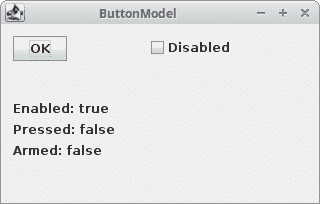
圖:`ButtonModel`
## 自定義`ButtonModel`
在前面的示例中,我們使用了默認按鈕模型。 在下面的代碼示例中,我們將使用我們自己的按鈕模型。
`CustomButtonModelEx.java`
```java
package com.zetcode;
import javax.swing.AbstractAction;
import javax.swing.DefaultButtonModel;
import javax.swing.GroupLayout;
import javax.swing.JButton;
import javax.swing.JCheckBox;
import javax.swing.JComponent;
import javax.swing.JFrame;
import javax.swing.JLabel;
import java.awt.EventQueue;
import java.awt.event.ActionEvent;
public class CustomButtonModelEx extends JFrame {
private JButton okBtn;
private JLabel enabledLbl;
private JLabel pressedLbl;
private JLabel armedLbl;
private JCheckBox checkBox;
public CustomButtonModelEx() {
initUI();
}
private void initUI() {
okBtn = new JButton("OK");
checkBox = new JCheckBox();
checkBox.setAction(new CheckBoxAction());
enabledLbl = new JLabel("Enabled: true");
pressedLbl = new JLabel("Pressed: false");
armedLbl = new JLabel("Armed: false");
var model = new OkButtonModel();
okBtn.setModel(model);
createLayout(okBtn, checkBox, enabledLbl, pressedLbl, armedLbl);
setTitle("Custom button model");
setLocationRelativeTo(null);
setDefaultCloseOperation(EXIT_ON_CLOSE);
}
private void createLayout(JComponent... arg) {
var pane = getContentPane();
var gl = new GroupLayout(pane);
pane.setLayout(gl);
gl.setAutoCreateContainerGaps(true);
gl.setAutoCreateGaps(true);
gl.setHorizontalGroup(gl.createParallelGroup()
.addGroup(gl.createSequentialGroup()
.addComponent(arg[0])
.addGap(80)
.addComponent(arg[1]))
.addGroup(gl.createParallelGroup()
.addComponent(arg[2])
.addComponent(arg[3])
.addComponent(arg[4]))
);
gl.setVerticalGroup(gl.createSequentialGroup()
.addGroup(gl.createParallelGroup()
.addComponent(arg[0])
.addComponent(arg[1]))
.addGap(40)
.addGroup(gl.createSequentialGroup()
.addComponent(arg[2])
.addComponent(arg[3])
.addComponent(arg[4]))
);
pack();
}
private class OkButtonModel extends DefaultButtonModel {
@Override
public void setEnabled(boolean b) {
if (b) {
enabledLbl.setText("Enabled: true");
} else {
enabledLbl.setText("Enabled: false");
}
super.setEnabled(b);
}
@Override
public void setArmed(boolean b) {
if (b) {
armedLbl.setText("Armed: true");
} else {
armedLbl.setText("Armed: false");
}
super.setArmed(b);
}
@Override
public void setPressed(boolean b) {
if (b) {
pressedLbl.setText("Pressed: true");
} else {
pressedLbl.setText("Pressed: false");
}
super.setPressed(b);
}
}
private class CheckBoxAction extends AbstractAction {
public CheckBoxAction() {
super("Disabled");
}
@Override
public void actionPerformed(ActionEvent e) {
if (okBtn.isEnabled()) {
okBtn.setEnabled(false);
} else {
okBtn.setEnabled(true);
}
}
}
public static void main(String[] args) {
EventQueue.invokeLater(() -> {
var ex = new CustomButtonModelEx();
ex.setVisible(true);
});
}
}
```
本示例與上一個示例具有相同的作用。 區別在于我們不使用變更監聽器,而使用自定義按鈕模型。
```java
var model = new OkButtonModel();
okBtn.setModel(model);
```
我們為按鈕設置自定義模型。
```java
private class OkButtonModel extends DefaultButtonModel {
...
}
```
我們創建一個自定義按鈕模型并覆蓋必要的方法。
```java
@Override
public void setEnabled(boolean b) {
if (b) {
enabledLbl.setText("Enabled: true");
} else {
enabledLbl.setText("Enabled: false");
}
super.setEnabled(b);
}
```
我們重寫`setEnabled()`方法,并在其中添加一些功能。 我們一定不要忘記調用父方法來繼續進行處理。
## `JList`模型
幾個組件具有兩個模型。 `JList`是其中之一。 它具有以下模型:`ListModel`和`ListSelectionModel`。 `ListModel`處理數據,`ListSelectionModel`處理列表的選擇狀態。 以下示例使用兩種模型。
`ListModelsEx.java`
```java
package com.zetcode;
import javax.swing.DefaultListModel;
import javax.swing.GroupLayout;
import javax.swing.JButton;
import javax.swing.JComponent;
import javax.swing.JFrame;
import javax.swing.JList;
import javax.swing.JOptionPane;
import javax.swing.JScrollPane;
import javax.swing.ListSelectionModel;
import java.awt.EventQueue;
import java.awt.event.MouseAdapter;
import java.awt.event.MouseEvent;
import static javax.swing.GroupLayout.Alignment.CENTER;
public class ListModelsEx extends JFrame {
private DefaultListModel<String> model;
private JList<String> myList;
private JButton remAllBtn;
private JButton addBtn;
private JButton renBtn;
private JButton delBtn;
public ListModelsEx() {
initUI();
}
private void createList() {
model = new DefaultListModel<>();
model.addElement("Amelie");
model.addElement("Aguirre, der Zorn Gottes");
model.addElement("Fargo");
model.addElement("Exorcist");
model.addElement("Schindler's myList");
myList = new JList<>(model);
myList.setSelectionMode(ListSelectionModel.SINGLE_SELECTION);
myList.addMouseListener(new MouseAdapter() {
@Override
public void mouseClicked(MouseEvent e) {
if (e.getClickCount() == 2) {
int index = myList.locationToIndex(e.getPoint());
var item = model.getElementAt(index);
var text = JOptionPane.showInputDialog("Rename item", item);
String newItem;
if (text != null) {
newItem = text.trim();
} else {
return;
}
if (!newItem.isEmpty()) {
model.remove(index);
model.add(index, newItem);
var selModel = myList.getSelectionModel();
selModel.setLeadSelectionIndex(index);
}
}
}
});
}
private void createButtons() {
remAllBtn = new JButton("Remove All");
addBtn = new JButton("Add");
renBtn = new JButton("Rename");
delBtn = new JButton("Delete");
addBtn.addActionListener(e -> {
var text = JOptionPane.showInputDialog("Add a new item");
String item;
if (text != null) {
item = text.trim();
} else {
return;
}
if (!item.isEmpty()) {
model.addElement(item);
}
});
delBtn.addActionListener(event -> {
var selModel = myList.getSelectionModel();
int index = selModel.getMinSelectionIndex();
if (index >= 0) {
model.remove(index);
}
});
renBtn.addActionListener(e -> {
var selModel = myList.getSelectionModel();
int index = selModel.getMinSelectionIndex();
if (index == -1) {
return;
}
var item = model.getElementAt(index);
var text = JOptionPane.showInputDialog("Rename item", item);
String newItem;
if (text != null) {
newItem = text.trim();
} else {
return;
}
if (!newItem.isEmpty()) {
model.remove(index);
model.add(index, newItem);
}
});
remAllBtn.addActionListener(e -> model.clear());
}
private void initUI() {
createList();
createButtons();
var scrollPane = new JScrollPane(myList);
createLayout(scrollPane, addBtn, renBtn, delBtn, remAllBtn);
setTitle("JList models");
setLocationRelativeTo(null);
setDefaultCloseOperation(EXIT_ON_CLOSE);
}
private void createLayout(JComponent... arg) {
var pane = getContentPane();
var gl = new GroupLayout(pane);
pane.setLayout(gl);
gl.setAutoCreateContainerGaps(true);
gl.setAutoCreateGaps(true);
gl.setHorizontalGroup(gl.createSequentialGroup()
.addComponent(arg[0])
.addGroup(gl.createParallelGroup()
.addComponent(arg[1])
.addComponent(arg[2])
.addComponent(arg[3])
.addComponent(arg[4]))
);
gl.setVerticalGroup(gl.createParallelGroup(CENTER)
.addComponent(arg[0])
.addGroup(gl.createSequentialGroup()
.addComponent(arg[1])
.addComponent(arg[2])
.addComponent(arg[3])
.addComponent(arg[4]))
);
gl.linkSize(addBtn, renBtn, delBtn, remAllBtn);
pack();
}
public static void main(String[] args) {
EventQueue.invokeLater(() -> {
var ex = new ListModelsEx();
ex.setVisible(true);
});
}
}
```
該示例顯示了一個列表組件和四個按鈕。 這些按鈕控制列表組件中的數據。 該示例更大,因為我們在那里進行了一些其他檢查。 例如,我們不允許在列表組件中輸入空格。
```java
model = new DefaultListModel<>();
model.addElement("Amelie");
model.addElement("Aguirre, der Zorn Gottes");
model.addElement("Fargo");
...
```
我們創建一個默認列表模型,并向其中添加元素。
```java
myList = new JList<>(model);
myList.setSelectionMode(ListSelectionModel.SINGLE_SELECTION);
```
我們創建一個列表組件。 構造器的參數是我們創建的模型。 我們使列表進入單選模式。
```java
if (text != null) {
item = text.trim();
} else {
return;
}
if (!item.isEmpty()) {
model.addElement(item);
}
```
我們僅添加不等于`null`且不為空的項目,例如包含至少一個非空格字符的項目。 在列表中添加空格或空值沒有意義。
```java
var selModel = myList.getSelectionModel();
int index = selModel.getMinSelectionIndex();
if (index >= 0) {
model.remove(index);
}
```
這是我們按下刪除按鈕時運行的代碼。 為了從列表中刪除一個項目,必須選擇它-我們必須找出當前選擇的項目。 為此,我們調用`getSelectionModel()`方法。 我們使用`getMinSelectionIndex()`獲取選定的索引,并使用`remove()`方法刪除該項目。
在此示例中,我們使用了兩種列表模型。 我們調用列表數據模型的`add()`,`remove()`和`clear()`方法來處理我們的數據。 并且我們使用了一個列表選擇模型,以便找出所選項目。
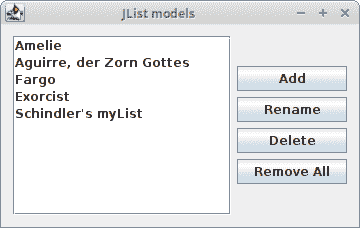
圖:列表模型
## 文件模型
文檔模型是從視覺表示中分離數據的一個很好的例子。 在`JTextPane`組件中,我們有一個`StyledDocument`用于設置文本數據的樣式。
`DocumentModelEx.java`
```java
package com.zetcode;
import javax.swing.BorderFactory;
import javax.swing.ImageIcon;
import javax.swing.JButton;
import javax.swing.JFrame;
import javax.swing.JPanel;
import javax.swing.JScrollPane;
import javax.swing.JTextPane;
import javax.swing.JToolBar;
import javax.swing.text.StyleConstants;
import javax.swing.text.StyledDocument;
import java.awt.BorderLayout;
import java.awt.EventQueue;
public class DocumentModelEx extends JFrame {
private StyledDocument sdoc;
private JTextPane textPane;
public DocumentModelEx() {
initUI();
}
private void initUI() {
createToolbar();
var panel = new JPanel(new BorderLayout());
panel.setBorder(BorderFactory.createEmptyBorder(8, 8, 8, 8));
textPane = new JTextPane();
sdoc = textPane.getStyledDocument();
initStyles(textPane);
panel.add(new JScrollPane(textPane));
add(panel);
pack();
setTitle("Document Model");
setLocationRelativeTo(null);
setDefaultCloseOperation(EXIT_ON_CLOSE);
}
private void createToolbar() {
var toolbar = new JToolBar();
var bold = new ImageIcon("src/main/resources/bold.png");
var italic = new ImageIcon("src/main/resources/italic.png");
var strike = new ImageIcon("src/main/resources/strike.png");
var underline = new ImageIcon("src/main/resources/underline.png");
var boldBtn = new JButton(bold);
var italBtn = new JButton(italic);
var striBtn = new JButton(strike);
var undeBtn = new JButton(underline);
toolbar.add(boldBtn);
toolbar.add(italBtn);
toolbar.add(striBtn);
toolbar.add(undeBtn);
add(toolbar, BorderLayout.NORTH);
boldBtn.addActionListener(e -> sdoc.setCharacterAttributes(
textPane.getSelectionStart(),
textPane.getSelectionEnd() - textPane.getSelectionStart(),
textPane.getStyle("Bold"), false));
italBtn.addActionListener(e -> sdoc.setCharacterAttributes(
textPane.getSelectionStart(),
textPane.getSelectionEnd() - textPane.getSelectionStart(),
textPane.getStyle("Italic"), false));
striBtn.addActionListener(e -> sdoc.setCharacterAttributes(
textPane.getSelectionStart(),
textPane.getSelectionEnd() - textPane.getSelectionStart(),
textPane.getStyle("Strike"), false));
undeBtn.addActionListener(e -> sdoc.setCharacterAttributes(
textPane.getSelectionStart(),
textPane.getSelectionEnd() - textPane.getSelectionStart(),
textPane.getStyle("Underline"), false));
}
private void initStyles(JTextPane textPane) {
var style = textPane.addStyle("Bold", null);
StyleConstants.setBold(style, true);
style = textPane.addStyle("Italic", null);
StyleConstants.setItalic(style, true);
style = textPane.addStyle("Underline", null);
StyleConstants.setUnderline(style, true);
style = textPane.addStyle("Strike", null);
StyleConstants.setStrikeThrough(style, true);
}
public static void main(String[] args) {
EventQueue.invokeLater(() -> {
var ex = new DocumentModelEx();
ex.setVisible(true);
});
}
}
```
該示例具有一個文本窗格和一個工具欄。 在工具欄中,我們有四個按鈕可以更改文本的屬性。
```java
sdoc = textpane.getStyledDocument();
```
在這里,我們獲得樣式化的文檔,該文檔是文本窗格組件的模型。
```java
var style = textpane.addStyle("Bold", null);
StyleConstants.setBold(style, true);
```
樣式是一組文本屬性,例如顏色和大小。 在這里,我們為文本窗格組件注冊了一個粗體樣式。 可以隨時檢索已注冊的樣式。
```java
doc.setCharacterAttributes(textpane.getSelectionStart(),
textpane.getSelectionEnd() - textpane.getSelectionStart(),
textpane.getStyle("Bold"), false);
```
在這里,我們更改文本的屬性。 參數是選擇的偏移量和長度,樣式和布爾值替換。 偏移量是我們應用粗體文本的開頭。 我們通過減去選擇結束值和選擇開始值來獲得長度值。 布爾值`false`表示我們不會用新樣式替換舊樣式,而是將它們合并。 這意味著如果文本帶有下劃線,并且我們將其設為粗體,則結果為帶下劃線的粗體文本。
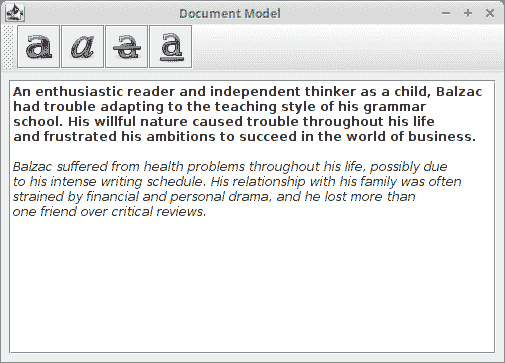
圖:文檔模型
在本章中,我們提到了 Swing 模型。
- ZetCode 數據庫教程
- MySQL 教程
- MySQL 簡介
- MySQL 安裝
- MySQL 的第一步
- MySQL 快速教程
- MySQL 存儲引擎
- MySQL 數據類型
- 在 MySQL 中創建,更改和刪除表
- MySQL 表達式
- 在 MySQL 中插入,更新和刪除數據
- MySQL 中的SELECT語句
- MySQL 子查詢
- MySQL 約束
- 在 MySQL 中導出和導入數據
- 在 MySQL 中連接表
- MySQL 函數
- MySQL 中的視圖
- MySQL 中的事務
- MySQL 存儲過程
- MySQL Python 教程
- MySQL Perl 教程
- MySQL & Perl DBI
- 使用 Perl 連接到 MySQL 數據庫
- MySQL 中的 Perl 錯誤處理
- 使用 Perl 進行 MySQL 查詢
- 在 MySQL 中使用 Perl 綁定參數&列
- 在 MySQL 中使用 Perl 處理圖像
- 使用 Perl 獲取 MySQL 元數據
- Perl 的 MySQL 事務
- MySQL C API 編程教程
- MySQL Visual Basic 教程
- MySQL PHP 教程
- MySQL Java 教程
- MySQL Ruby 教程
- MySQL C# 教程
- SQLite 教程
- SQLite 簡介
- sqlite3 命令行工具
- 在 SQLite 中創建,刪除和更改表
- SQLite 表達式
- SQLite 插入,更新,刪除數據
- SQLite SELECT語句
- SQLite 約束
- SQLite 連接表
- SQLite 函數
- SQLite 視圖,觸發器,事務
- SQLite C 教程
- SQLite Python 教程
- SQLite Perl 教程
- Perl DBI
- 使用 Perl 連接到 SQLite 數據庫
- SQLite Perl 錯誤處理
- 使用 Perl 的 SQLite 查詢
- 使用 Perl 綁定 SQLite 參數&列
- 使用 Perl 在 SQLite 中處理圖像
- 使用 Perl 獲取 SQLite 元數據
- 使用 Perl 進行 SQLite 事務
- SQLite Ruby 教程
- 連接到 SQLite 數據庫
- 在 SQLite 中使用 Ruby 進行 SQL 查詢
- 綁定參數
- 處理圖像
- 使用 Ruby 獲取 SQLite 元數據
- Ruby 的 SQLite 事務
- SQLite C# 教程
- SQLite C# 簡介
- 使用SqliteDataReader檢索數據
- ADO.NET 數據集
- 使用 C# 在 SQLite 中處理圖像
- 使用 C# 獲取 SQLite 元數據
- 使用 C# 的 SQLite 事務
- SQLite Visual Basic 教程
- SQLite Visual Basic 簡介
- 使用SqliteDataReader檢索數據
- ADO.NET 的數據集
- 使用 Visual Basic 在 SQLite 中處理圖像
- 使用 Visual Basic 獲取 SQLite 元數據
- 使用 Visual Basic 的 SQLite 事務
- PostgreSQL C 教程
- PostgreSQL Ruby 教程
- PostgreSQL PHP 教程
- PostgreSQL PHP 編程簡介
- 在 PostgreSQL 中使用 PHP 檢索數據
- 在 PostgreSQL 中使用 PHP 處理圖像
- 用 PHP 獲取 PostgreSQL 元數據
- 在 PostgreSQL 中使用 PHP 進行事務
- PostgreSQL Java 教程
- Apache Derby 教程
- Derby 簡介
- Derby 的安裝&配置
- Derby 工具
- ij 工具
- Derby 中的 SQL 查詢
- 在 Derby 中使用 JDBC 進行編程
- Derby 安全
- 使用 Derby & Apache Tomcat
- NetBeans 和 Derby
- SQLAlchemy 教程
- SQLAlchemy 簡介
- 原始 SQL
- 模式定義語言
- SQL 表達式語言
- SQLAlchemy 中的對象關系映射器
- MongoDB PHP 教程
- MongoDB JavaScript 教程
- MongoDB Ruby 教程
- Spring JdbcTemplate 教程
- JDBI 教程
- MyBatis 教程
- Hibernate Derby 教程
- ZetCode .NET 教程
- Visual Basic 教程
- Visual Basic
- Visual Basic 語法結構
- 基本概念
- Visual Basic 數據類型
- Visual Basic 中的字符串
- 運算符
- 控制流
- Visual Basic 數組
- Visual Basic 中的過程&函數
- 在 Visual Basic 中組織代碼
- 面向對象編程
- Visual Basic 中的面向對象編程 II
- Visual Basic 中的集合
- 輸入和輸出
- C# 教程
- C# 語言
- C# 語法結構
- C# 基礎
- C# 數據類型
- C# 中的字符串
- C# 運算符
- C# 中的流控制
- C# 數組
- C# 面向對象編程
- C# 中的方法
- C# 面向對象編程 II
- C# 屬性
- C# 結構
- C# 委托
- 命名空間
- C# 集合
- C# 輸入和輸出
- C# 目錄教程
- C# 字典教程
- 在 C# 中讀取文本文件
- C# 中的日期和時間
- 在 C# 中讀取網頁
- C# HttpClient教程
- ASP.NET Core 教程
- ZetCode 圖形教程
- Java 2D 游戲教程
- Java 游戲基礎
- 動畫
- 移動精靈
- 碰撞檢測
- Java 益智游戲
- Java Snake
- Breakout 游戲
- Java 俄羅斯方塊
- Java 吃豆人
- Java 太空侵略者
- Java 掃雷
- Java 推箱子
- Java 2D 教程
- 介紹
- 基本繪圖
- 形狀和填充
- 透明度
- 合成
- 剪裁
- 變換
- 特效
- 圖像
- 文字和字體
- 命中測試,移動物體
- 俄羅斯方塊
- Cario 圖形教程
- Cario 圖形庫
- Cario 定義
- Cairo 后端
- Cairo 基本圖形
- 形狀和填充
- 漸變
- 透明度
- 合成
- 剪裁和遮罩
- 變換
- Cairo 文字
- Cairo 中的圖像
- 根窗口
- PyCairo 教程
- PyCairo 簡介
- PyCairo 后端
- PyCairo 中的基本繪圖
- PyCairo 形狀和填充
- PyCairo 漸變
- PyCairo 剪裁&遮罩
- PyCairo 的透明度
- PyCairo 中的變換
- PyCairo 中的文字
- PyCairo 中的圖像
- 根窗口
- HTML5 畫布教程
- 介紹
- HTML5 畫布中的直線
- HTML5 畫布形狀
- HTML5 畫布填充
- HTML5 畫布中的透明度
- HTML5 畫布合成
- HTML5 canvas 中的變換
- HTML5 畫布中的文字
- HTML5 畫布中的動畫
- HTML5 畫布中的 Snake
- ZetCode GUI 教程
- Windows API 教程
- Windows API 簡介
- Windows API main函數
- Windows API 中的系統函數
- Windows API 中的字符串
- Windows API 中的日期和時間
- Windows API 中的一個窗口
- UI 的第一步
- Windows API 菜單
- Windows API 對話框
- Windows API 控件 I
- Windows API 控件 II
- Windows API 控件 III
- Windows API 中的高級控件
- Windows API 中的自定義控件
- Windows API 中的 GDI
- PyQt4 教程
- PyQt4 簡介
- PyQt4 中的第一個程序
- PyQt4 中的菜單和工具欄
- PyQt4 中的布局管理
- PyQt4 中的事件和信號
- PyQt4 中的對話框
- PyQt4 小部件
- PyQt4 小部件 II
- PyQt4 中的拖放
- PyQt4 中的繪圖
- PyQt4 中的自定義小部件
- PyQt4 中的俄羅斯方塊游戲
- PyQt5 教程
- PyQt5 簡介
- PyQt5 日期和時間
- PyQt5 中的第一個程序
- PyQt5 中的菜單和工具欄
- PyQt5 中的布局管理
- PyQt5 中的事件和信號
- PyQt5 中的對話框
- PyQt5 小部件
- PyQt5 小部件 II
- PyQt5 拖放
- PyQt5 中的繪圖
- PyQt5 中的自定義小部件
- PyQt5 中的俄羅斯方塊
- Qt4 教程
- Qt4 工具包簡介
- Qt4 工具類
- Qt4 中的字符串
- Qt4 中的日期和時間
- 在 Qt4 中使用文件和目錄
- Qt4 中的第一個程序
- Qt4 中的菜單和工具欄
- Qt4 中的布局管理
- Qt4 中的事件和信號
- Qt4 小部件
- Qt4 小部件 II
- Qt4 中的繪圖
- Qt4 中的自定義小部件
- Qt4 中的打磚塊游戲
- Qt5 教程
- Qt5 工具包簡介
- Qt5 中的字符串
- Qt5 中的日期和時間
- Qt5 中的容器
- 在 Qt5 中處理文件和目錄
- Qt5 中的第一個程序
- Qt5 中的菜單和工具欄
- Qt5 中的布局管理
- Qt5 中的事件和信號
- Qt5 小部件
- Qt5 小部件 II
- Qt5 中的繪圖
- Qt5 中的自定義小部件
- Qt5 中的貪食蛇
- Qt5 中的打磚塊游戲
- PySide 教程
- PySide 工具包簡介
- PySide 中的第一個程序
- PySide 中的菜單和工具欄
- PySide 中的布局管理
- PySide 中的事件和信號
- PySide 中的對話框
- PySide 小部件
- PySide 小部件 II
- 在 PySide 中拖放
- 在 PySide 中繪圖
- PySide 中的自定義小部件
- PySide 中的俄羅斯方塊游戲
- Tkinter 教程
- Tkinter 簡介
- Tkinter 中的布局管理
- Tkinter 標準小部件屬性
- Tkinter 小部件
- Tkinter 中的菜單和工具欄
- Tkinter 中的對話框
- Tkinter 中的繪圖
- Tkinter 中的貪食蛇
- Tcl/Tk 教程
- Tcl/Tk 簡介
- Tcl/Tk 中的布局管理
- Tcl/Tk 小部件
- Tcl/Tk 中的菜單和工具欄
- Tcl/Tk 中的對話框
- Tcl/Tk 繪圖
- 貪食蛇
- Qt 快速教程
- Java Swing 教程
- Java Swing 簡介
- Java Swing 首個程序
- Java Swing 中的菜單和工具欄
- Swing 布局管理
- GroupLayout管理器
- Java Swing 事件
- 基本的 Swing 組件
- 基本的 Swing 組件 II
- Java Swing 對話框
- Java Swing 模型架構
- Swing 中的拖放
- Swing 中的繪圖
- Java Swing 中的可調整大小的組件
- Java Swing 中的益智游戲
- 俄羅斯方塊
- JavaFX 教程
- JavaFX 簡介
- JavaFX 首個程序
- JavaFX 布局窗格
- 基本的 JavaFX 控件
- 基本 JavaFX 控件 II
- JavaFX 事件
- JavaFX 效果
- JavaFX 動畫
- JavaFX 畫布
- JavaFX 圖表
- Java SWT 教程
- Java SWT 簡介
- Java SWT 中的布局管理
- Java SWT 中的菜單和工具欄
- Java SWT 中的小部件
- Table小部件
- Java SWT 中的對話框
- Java SWT 繪圖
- Java SWT 中的貪食蛇
- wxWidgets 教程
- wxWidgets 簡介
- wxWidgets 助手類
- wxWidgets 中的第一個程序
- wxWidgets 中的菜單和工具欄
- wxWidgets 中的布局管理
- wxWidgets 中的事件
- wxWidgets 中的對話框
- wxWidgets 小部件
- wxWidgets 小部件 II
- wxWidgets 中的拖放
- wxWidgets 中的設備上下文
- wxWidgets 中的自定義小部件
- wxWidgets 中的俄羅斯方塊游戲
- wxPython 教程
- wxPython 簡介
- 第一步
- 菜單和工具欄
- wxPython 中的布局管理
- wxPython 中的事件
- wxPython 對話框
- 小部件
- wxPython 中的高級小部件
- wxPython 中的拖放
- wxPython 圖形
- 創建自定義小部件
- wxPython 中的應用框架
- wxPython 中的俄羅斯方塊游戲
- C# Winforms Mono 教程
- Mono Winforms 簡介
- Mono Winforms 中的第一步
- Mono Winforms 中的布局管理
- Mono Winforms 中的菜單和工具欄
- Mono Winforms 中的基本控件
- Mono Winforms 中的高級控件
- 對話框
- Mono Winforms 中的拖放
- Mono Winforms 中的繪圖
- Mono Winforms 中的貪食蛇
- Java Gnome 教程
- Java Gnome 簡介
- Java Gnome 的第一步
- Java Gnome 中的布局管理
- Java Gnome 中的布局管理 II
- Java Gnome 中的菜單
- Java Gnome 中的工具欄
- Java Gnome 中的事件
- Java Gnome 中的小部件
- Java Gnome 中的小部件 II
- Java Gnome 中的高級小部件
- Java Gnome 中的對話框
- Java Gnome 中的 Pango
- 在 Java Gnome 中用 Cairo 繪圖
- Cario 繪圖 II
- Java Gnome 中的貪食蛇
- QtJambi 教程
- QtJambi 簡介
- QtJambi 中的布局管理
- QtJambi 中的小部件
- QtJambi 中的菜單和工具欄
- QtJambi 對話框
- QtJambi 中的繪圖
- QtJambi 中的自定義小部件
- 貪食蛇
- GTK+ 教程
- GTK+ 簡介
- GTK+ 中的第一個程序
- GTK+ 中的菜單和工具欄
- GTK+ 布局管理
- GTK+ 事件和信號
- GTK+ 對話框
- GTK+ 小部件
- GTK+ 小部件 II
- GtkTreeView小部件
- GtkTextView小部件
- 自定義 GTK+ 小部件
- Ruby GTK 教程
- Ruby GTK 簡介
- Ruby GTK 中的布局管理
- Ruby GTK 中的小部件
- Ruby GTK 中的菜單和工具欄
- Ruby GTK 中的對話框
- Ruby GTK Cario 繪圖
- Ruby GTK 中的自定義小部件
- Ruby GTK 中的貪食蛇
- GTK# 教程
- GTK# 簡介
- GTK 的第一步
- GTK# 中的布局管理
- GTK 中的菜單
- GTK# 中的工具欄
- GTK# 中的事件
- GTK# 中的小部件
- GTK 中的小部件 II
- GTK# 中的高級小部件
- GTK# 中的對話框
- Pango
- GTK# 中的 Cario 繪圖
- GTK# 中的 Cario 繪圖 II
- GTK# 中的自定義小部件
- Visual Basic GTK# 教程
- Visual Basic GTK# 簡介
- 布局管理
- 小部件
- 菜單和工具欄
- 對話框
- Cario 繪圖
- 自定義小部件
- 貪食蛇
- PyGTK 教程
- PyGTK 簡介
- PyGTK 的第一步
- PyGTK 中的布局管理
- PyGTK 中的菜單
- PyGTK 中的工具欄
- PyGTK 中的事件和信號
- PyGTK 中的小部件
- PyGTK 中的小部件 II
- PyGTK 中的高級小部件
- PyGTK 中的對話框
- Pango
- Pango II
- PyGTK 中的 Cario 繪圖
- Cario 繪圖 II
- PyGTK 中的貪食蛇游戲
- PyGTK 中的自定義小部件
- PHP GTK 教程
- PHP GTK 簡介
- PHP GTK 中的布局管理
- PHP GTK 中的小部件
- PHP GTK 中的菜單和工具欄
- 對話框
- Cario 繪圖
- 自定義小部件
- 貪食蛇
- C# Qyoto 教程
- Qyoto 介紹
- 布局管理
- Qyoto 中的小部件
- Qyoto 中的菜單和工具欄
- Qyoto 對話框
- Qyoto 中的繪圖
- Qyoto 中的繪圖 II
- Qyoto 中的自定義小部件
- 貪食蛇
- Ruby Qt 教程
- Ruby Qt 簡介
- Ruby Qt 中的布局管理
- Ruby Qt 中的小部件
- 菜單和工具欄
- Ruby Qt 中的對話框
- 用 Ruby Qt 繪圖
- Ruby Qt 中的自定義小部件
- Ruby Qt 中的貪食蛇
- Visual Basic Qyoto 教程
- Qyoto 介紹
- 布局管理
- Qyoto 中的小部件
- Qyoto 中的菜單和工具欄
- Qyoto 對話框
- Qyoto 中的繪圖
- Qyoto 中的自定義小部件
- 貪食蛇
- Mono IronPython Winforms 教程
- 介紹
- IronPython Mono Winforms 中的第一步
- 布局管理
- 菜單和工具欄
- Mono Winforms 中的基本控件
- Mono Winforms 中的基本控件 II
- Mono Winforms 中的高級控件
- 對話框
- Mono Winforms 中的拖放
- 繪圖
- IronPython Mono Winforms 中的繪圖 II
- IronPython Mono Winforms 中的貪食蛇
- IronPython Mono Winforms 中的俄羅斯方塊游戲
- FreeBASIC GTK 教程
- Jython Swing 教程
- Jython Swing 簡介
- Jython Swing 中的布局管理
- Jython Swing 中的組件
- Jython Swing 中的菜單和工具欄
- Jython Swing 中的對話框
- Jython Swing 中的繪圖
- Jython Swing 中的半字節
- JRuby Swing 教程
- JRuby Swing 簡介
- JRuby Swing 中的布局管理
- JRuby Swing 中的組件
- 菜單和工具欄
- JRuby Swing 中的對話框
- 在 JRuby Swing 中繪圖
- JRuby Swing 中的貪食蛇
- Visual Basic Winforms 教程
- Visual Basic Winforms 簡介
- 布局管理
- 基本控制
- 進階控件
- 菜單和工具欄
- 對話框
- 繪圖
- 拖放
- 貪食蛇
- JavaScript GTK 教程
- JavaScript GTK 簡介
- 布局管理
- JavaScript GTK 中的小部件
- JavaScript GTK 中的菜單和工具欄
- JavaScript GTK 中的對話框
- JavaScript GTK 中的 Cario 繪圖
- ZetCode Java 教程
- Java 教程
- Java 語言
- Java 語法結構
- Java 基礎
- Java 數據類型
- Java 數據類型 II
- Java 字符串
- Java 數組
- Java 表達式
- Java 控制流程
- Java 面向對象的編程
- Java 方法
- Java 面向對象編程 II
- Java 包
- Java 中的異常
- Java 集合
- Java 流
- Java Future 教程
- Java Comparable和Comparator
- Java DOM 教程
- Java MVC 教程
- Java SAX 教程
- Java JAXB 教程
- Java JSON 處理教程
- Java H2 教程
- MongoDB Java 教程
- Java 正則表達式教程
- Java PDFBox 教程
- Java 文件教程
- Java Files.list教程
- Java Files.walk教程
- Java DirectoryStream教程
- Java 外部與內部迭代器
- Java 文件大小
- 用 Java 創建目錄
- 用 Java 創建文件
- Java Log4j 教程
- Gson 教程
- Java RequestDispatcher
- Java HTTP GET/POST 請求
- Java InputStream教程
- Java FileOutputStream教程
- Java FileInputStream教程
- Java ZipInputStream教程
- Java FileWriter教程
- EJB 簡介
- Java forEach教程
- Jetty 教程
- Tomcat Derby 教程
- Stripes 介紹
- 使用 Stripes 的 Java webapp,MyBatis,& Derby
- EclipseLink 簡介
- Java 中的數據源
- JSTL 中的 SQL 查詢標記
- Java 驗證過濾器
- Hibernate 驗證器
- 用 Java 顯示圖像
- Play 框架簡介
- Spark Java 簡介
- Java ResourceBundle教程
- Jtwig 教程
- Java Servlet 教程
- Java 套接字教程
- FreeMarker 教程
- Android 教程
- Java EE 5 教程
- JSoup 教程
- JFreeChart 教程
- ImageIcon教程
- 用 Java 復制文件
- Java 文件時間教程
- 如何使用 Java 獲取當前日期時間
- Java 列出目錄內容
- Java 附加到文件
- Java ArrayList教程
- 用 Java 讀寫 ICO 圖像
- Java int到String的轉換
- Java HashSet教程
- Java HashMap教程
- Java static關鍵字
- Java 中的HashMap迭代
- 用 Java 過濾列表
- 在 Java 中讀取網頁
- Java 控制臺應用
- Java 集合的便利工廠方法
- Google Guava 簡介
- OpenCSV 教程
- 用 Java8 的StringJoiner連接字符串
- Java 中元素迭代的歷史
- Java 謂詞
- Java StringBuilder
- Java 分割字串教學
- Java NumberFormat
- Java TemporalAdjusters教程
- Apache FileUtils教程
- Java Stream 過濾器
- Java 流歸約
- Java 流映射
- Java InputStreamReader教程
- 在 Java 中讀取文本文件
- Java Unix 時間
- Java LocalTime
- Java 斐波那契
- Java ProcessBuilder教程
- Java 11 的新功能
- ZetCode JavaScript 教程
- Ramda 教程
- Lodash 教程
- Collect.js 教程
- Node.js 簡介
- Node HTTP 教程
- Node-config 教程
- Dotenv 教程
- Joi 教程
- Liquid.js 教程
- faker.js 教程
- Handsontable 教程
- PouchDB 教程
- Cheerio 教程
- Axios 教程
- Jest 教程
- JavaScript 正則表達式
- 用 JavaScript 創建對象
- Big.js 教程
- Moment.js 教程
- Day.js 教程
- JavaScript Mustache 教程
- Knex.js 教程
- MongoDB JavaScript 教程
- Sequelize 教程
- Bookshelf.js 教程
- Node Postgres 教程
- Node Sass 教程
- Document.querySelector教程
- Document.all教程
- JSON 服務器教程
- JavaScript 貪食蛇教程
- JavaScript 構建器模式教程
- JavaScript 數組
- XMLHttpRequest教程
- 從 JavaScript 中的 URL 讀取 JSON
- 在 JavaScript 中循環遍歷 JSON 數組
- jQuery 教程
- Google 圖表教程
- ZetCode Kotlin 教程
- Kotlin Hello World 教程
- Kotlin 變量
- Kotlin 的運算符
- Kotlin when表達式
- Kotlin 數組
- Kotlin 范圍
- Kotlin Snake
- Kotlin Swing 教程
- Kotlin 字符串
- Kotlin 列表
- Kotlin 映射
- Kotlin 集合
- Kotlin 控制流程
- Kotlin 寫入文件
- Kotlin 讀取文件教程
- Kotlin 正則表達式
- ZetCode 其它教程
- TCL 教程
- Tcl
- Tcl 語法結構
- Tcl 中的基本命令
- Tcl 中的表達式
- Tcl 中的控制流
- Tcl 中的字符串
- Tcl 列表
- Tcl 中的數組
- Tcl 中的過程
- 輸入&輸出
- AWK 教程
- Vaadin 教程
- Vaadin 框架介紹
- Vaadin Grid教程
- Vaadin TextArea教程
- Vaadin ComboBox教程
- Vaadin Slider教程
- Vaadin CheckBox教程
- Vaadin Button教程
- Vaadin DateField教程
- Vaadin Link教程
- ZetCode PHP 教程
- PHP 教程
- PHP
- PHP 語法結構
- PHP 基礎
- PHP 數據類型
- PHP 字符串
- PHP 運算符
- PHP 中的控制流
- PHP 數組
- PHP 數組函數
- PHP 中的函數
- PHP 正則表達式
- PHP 中的面向對象編程
- PHP 中的面向對象編程 II
- PHP Carbon 教程
- PHP Monolog 教程
- PHP 配置教程
- PHP Faker 教程
- Twig 教程
- Valitron 教程
- Doctrine DBAL QueryBuilder 教程
- PHP Respect 驗證教程
- PHP Rakit 驗證教程
- PHP PDO 教程
- CakePHP 數據庫教程
- PHP SQLite3 教程
- PHP 文件系統函數
- ZetCode Python 教程
- Python 教程
- Python 語言
- 交互式 Python
- Python 語法結構
- Python 數據類型
- Python 字符串
- Python 列表
- Python 字典
- Python 運算符
- Python 關鍵字
- Python 函數
- Python 中的文件
- Python 中的面向對象編程
- Python 模塊
- Python 中的包
- Python 異常
- Python 迭代器和生成器
- Python 內省
- Python Faker 教程
- Python f 字符串教程
- Python bcrypt 教程
- Python 套接字教程
- Python smtplib教程
- OpenPyXL 教程
- Python pathlib教程
- Python YAML 教程
- Python 哈希教程
- Python ConfigParser教程
- Python 日志教程
- Python argparse 教程
- Python SQLite 教程
- Python Cerberus 教程
- Python PostgreSQL 教程
- PyMongo 教程
- PyMySQL 教程
- Peewee 教程
- pyDAL 教程
- pytest 教程
- Bottle 教程
- Python Jinja 教程
- PrettyTable 教程
- BeautifulSoup 教程
- pyquery 教程
- Python for循環
- Python 反轉
- Python Lambda 函數
- Python 集合
- Python 映射
- Python CSV 教程-讀寫 CSV
- Python 正則表達式
- Python SimpleJson 教程
- SymPy 教程
- Pandas 教程
- Matplotlib 教程
- Pillow 教程
- Python FTP 教程
- Python Requests 教程
- Python Arrow 教程
- Python 列表推導式
- Python 魔術方法
- PyQt 中的QPropertyAnimation
- PyQt 中的QNetworkAccessManager
- ZetCode Ruby 教程
- Ruby 教程
- Ruby
- Ruby 語法結構
- Ruby 基礎
- Ruby 變量
- Ruby 中的對象
- Ruby 數據類型
- Ruby 字符串
- Ruby 表達式
- Ruby 控制流
- Ruby 數組
- Ruby 哈希
- Ruby 中的面向對象編程
- Ruby 中的面向對象編程 II
- Ruby 正則表達式
- Ruby 輸入&輸出
- Ruby HTTPClient教程
- Ruby Faraday 教程
- Ruby Net::HTTP教程
- ZetCode Servlet 教程
- 從 Java Servlet 提供純文本
- Java Servlet JSON 教程
- Java Servlet HTTP 標頭
- Java Servlet 復選框教程
- Java servlet 發送圖像教程
- Java Servlet JQuery 列表教程
- Servlet FreeMarker JdbcTemplate 教程-CRUD 操作
- jQuery 自動補全教程
- Java servlet PDF 教程
- servlet 從 WAR 內讀取 CSV 文件
- Java HttpServletMapping
- EasyUI datagrid
- Java Servlet RESTFul 客戶端
- Java Servlet Log4j 教程
- Java Servlet 圖表教程
- Java ServletConfig教程
- Java Servlet 讀取網頁
- 嵌入式 Tomcat
- Java Servlet 分頁
- Java Servlet Weld 教程
- Java Servlet 上傳文件
- Java Servlet 提供 XML
- Java Servlet 教程
- JSTL forEach標簽
- 使用 jsGrid 組件
- ZetCode Spring 教程
- Spring @Bean注解教程
- Spring @Autowired教程
- Spring @GetMapping教程
- Spring @PostMapping教程
- Spring @DeleteMapping教程
- Spring @RequestMapping教程
- Spring @PathVariable教程
- Spring @RequestBody教程
- Spring @RequestHeader教程
- Spring Cookies 教程
- Spring 資源教程
- Spring 重定向教程
- Spring 轉發教程
- Spring ModelAndView教程
- Spring MessageSource教程
- Spring AnnotationConfigApplicationContext
- Spring BeanFactoryPostProcessor教程
- Spring BeanFactory教程
- Spring context:property-placeholder教程
- Spring @PropertySource注解教程
- Spring @ComponentScan教程
- Spring @Configuration教程
- Spring C 命名空間教程
- Spring P 命名空間教程
- Spring bean 引用教程
- Spring @Qualifier注解教程
- Spring ClassPathResource教程
- Spring 原型作用域 bean
- Spring Inject List XML 教程
- Spring 概要文件 XML 教程
- Spring BeanDefinitionBuilder教程
- Spring 單例作用域 bean
- 獨立的 Spring 應用
- 經典 Spring 應用中的JdbcTemplate
- Spring EmbeddedDatabaseBuilder教程
- Spring HikariCP 教程
- Spring Web 應用簡介
- Spring BeanPropertyRowMapper教程
- Spring DefaultServlet教程
- Spring WebSocket 教程
- Spring WebJars 教程
- Spring @MatrixVariable教程
- Spring Jetty 教程
- Spring 自定義 404 錯誤頁面教程
- Spring WebApplicationInitializer教程
- Spring BindingResult教程
- Spring FreeMarker 教程
- Spring Thymeleaf 教程
- Spring ResourceHandlerRegistry教程
- SpringRunner 教程
- Spring MockMvc 教程
- ZetCode Spring Boot 教程
- Spring Boot 發送電子郵件教程
- Spring Boot WebFlux 教程
- Spring Boot ViewControllerRegistry教程
- Spring Boot CommandLineRunner教程
- Spring Boot ApplicationReadyEvent 教程
- Spring Boot CORS 教程
- Spring Boot @Order教程
- Spring Boot @Lazy教程
- Spring Boot Flash 屬性
- Spring Boot CrudRepository 教程
- Spring Boot JpaRepository 教程
- Spring Boot findById 教程
- Spring Boot Data JPA @NamedQuery教程
- Spring Boot Data JPA @Query教程
- Spring Boot Querydsl 教程
- Spring Boot Data JPA 排序教程
- Spring Boot @DataJpaTest教程
- Spring Boot TestEntityManager 教程
- Spring Boot Data JPA 派生的查詢
- Spring Boot Data JPA 查詢示例
- Spring Boot Jersey 教程
- Spring Boot CSV 教程
- SpringBootServletInitializer教程
- 在 Spring Boot 中加載資源
- Spring Boot H2 REST 教程
- Spring Boot RestTemplate
- Spring Boot REST XML 教程
- Spring Boot Moustache 教程
- Spring Boot Thymeleaf 配置
- Spring Boot 自動控制器
- Spring Boot FreeMarker 教程
- Spring Boot Environment
- Spring Boot Swing 集成教程
- 在 Spring Boot 中提供圖像文件
- 在 Spring Boot 中創建 PDF 報告
- Spring Boot 基本注解
- Spring Boot @ResponseBody教程
- Spring Boot @PathVariable教程
- Spring Boot REST Data JPA 教程
- Spring Boot @RequestParam教程
- Spring Boot 列出 bean
- Spring Boot @Bean
- Spring Boot @Qualifier教程
- 在 Spring Boot 中提供靜態內容
- Spring Boot Whitelabel 錯誤
- Spring Boot DataSourceBuilder 教程
- Spring Boot H2 教程
- Spring Boot Web JasperReports 集成
- Spring Boot iText 教程
- Spring Boot cmd JasperReports 集成
- Spring Boot RESTFul 應用
- Spring Boot 第一個 Web 應用
- Spring Boot Groovy CLI
- Spring Boot 上傳文件
- Spring Boot @ExceptionHandler
- Spring Boot @ResponseStatus
- Spring Boot ResponseEntity
- Spring Boot @Controller
- Spring Boot @RestController
- Spring Boot @PostConstruct
- Spring Boot @Component
- Spring Boot @ConfigurationProperties教程
- Spring Boot @Repository
- Spring Boot MongoDB 教程
- Spring Boot MongoDB Reactor 教程
- Spring Boot PostgreSQL 教程
- Spring Boot @ModelAttribute
- Spring Boot 提交表單教程
- Spring Boot Model
- Spring Boot MySQL 教程
- Spring Boot GenericApplicationContext
- SpringApplicationBuilder教程
- Spring Boot Undertow 教程
- Spring Boot 登錄頁面教程
- Spring Boot RouterFunction 教程
- ZetCode Symfony 教程
- Symfony DBAL 教程
- Symfony 表單教程
- Symfony CSRF 教程
- Symfony Vue 教程
- Symfony 簡介
- Symfony 請求教程
- Symfony HttpClient教程
- Symfony Flash 消息
- 在 Symfony 中發送郵件
- Symfony 保留表單值
- Symfony @Route注解教程
- Symfony 創建路由
- Symfony 控制臺命令教程
- Symfony 上傳文件
- Symfony 服務教程
- Symfony 驗證教程
- Symfony 翻譯教程
